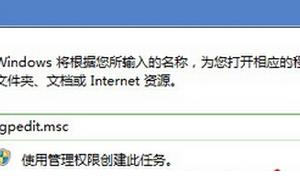Windows8.1正式版禁用自动维护功能的技巧 Windows8.1正式版怎么禁用自动维护功能
发布时间:2017-03-26 11:01:35作者:知识屋
Windows8.1正式版禁用自动维护功能的技巧 Windows8.1正式版怎么禁用自动维护功能 我们都知道在Win8.1正式版下载中微软加入了自动维护功能,win8.1系统的自动维护功能在运行状态下会占有比较高的系统资源,从而让配置较低的电脑变得异常缓慢,甚至会出现无响应和死机等状况,给用户造成很大的困扰。那么有什么办法完全禁止自动维护,或者控制其运行呢?下面小编就跟大家分享一种简易操作的方法吧!

根据您提供的信息,您可以尝试禁用 Idle Maintenance任务,由于Idle Maintenance任务设定的是“当计算机空闲时”运行,www.xitonghe.com 您的问题可能是由于它引起的。
禁用方法:
1.按Windows和X 键,打开“计算机管理”。
2.在左侧树形图中展开“任务计划程序”。
3.依次展开到“任务计划程序库-Microsoft-Windows-TaskScheduler”。
4.中央上方窗格中有一个“Idle Maintenance” 任务,右键点击,选择“禁用”。
以上就是小编跟大家分享的Win8.1如何禁用自动维护功能的全部内容,希望能对大家有帮助。
知识阅读
软件推荐
更多 >-
1
 一寸照片的尺寸是多少像素?一寸照片规格排版教程
一寸照片的尺寸是多少像素?一寸照片规格排版教程2016-05-30
-
2
新浪秒拍视频怎么下载?秒拍视频下载的方法教程
-
3
监控怎么安装?网络监控摄像头安装图文教程
-
4
电脑待机时间怎么设置 电脑没多久就进入待机状态
-
5
农行网银K宝密码忘了怎么办?农行网银K宝密码忘了的解决方法
-
6
手机淘宝怎么修改评价 手机淘宝修改评价方法
-
7
支付宝钱包、微信和手机QQ红包怎么用?为手机充话费、淘宝购物、买电影票
-
8
不认识的字怎么查,教你怎样查不认识的字
-
9
如何用QQ音乐下载歌到内存卡里面
-
10
2015年度哪款浏览器好用? 2015年上半年浏览器评测排行榜!